
De nombreuses personnes dépendent de leur ordinateur pour effectuer leurs tâches quotidiennes, et le moindre inconvénient peut être frustrant, surtout lorsque vous rencontrez des problèmes lors du processus de démarrage.
Malheureusement, vous ne pouvez pas toujours prédire quand les erreurs Windows se produiront et quand elles se produiront, et vous devez être parfaitement préparé à les gérer.
L'erreur BCD est l'une des erreurs Windows les plus courantes qui peuvent vous empêcher de démarrer votre appareil et doivent être corrigées immédiatement.
Boot Configuration Data (BCD) est le composant qui vous aide à démarrer votre appareil Windows. Lorsqu'un BCD est manquant ou corrompu, vous ne pourrez pas accéder à votre ordinateur ou à votre disque dur et risquez de rester bloqué sur les écrans de chargement.
Les erreurs BCD peuvent survenir pour un certain nombre de raisons, mais les plus courantes sont une panne de disque dur ou des erreurs d'installation de programme.
Les arrêts inattendus, les logiciels malveillants et l'écran bleu de la mort (BSOD) sont également des causes majeures d'erreurs BCD.
Les erreurs BCD peuvent être liées aux erreurs BSOD car elles peuvent également provoquer un crash de l'appareil. Lorsqu'un écran bleu de la mort se produit sous Windows 11, l'ordinateur peut parfois ne pas démarrer. L’échec du démarrage peut être dû à diverses raisons.

Une erreur d'écran bleu peut également vous empêcher d'accéder à votre système car il traverse un cycle continu de plantages et de redémarrages. Heureusement, si l'écran bleu reste bloqué et continue de redémarrer, vous pouvez également le réparer.
Il n'est pas rare de craindre que le démarrage entraîne la perte de fichiers importants. Cependant, lorsque vous effectuez une reconstruction BCD à l'aide d'une commande BCD, vous réparez uniquement les fichiers de démarrage, tous les fichiers resteront intacts.
L'aide de réparation BCD de Windows 11 n'affecte en aucun cas vos fichiers personnels, mais vous aide à y accéder car des erreurs empêchent votre appareil de démarrer.






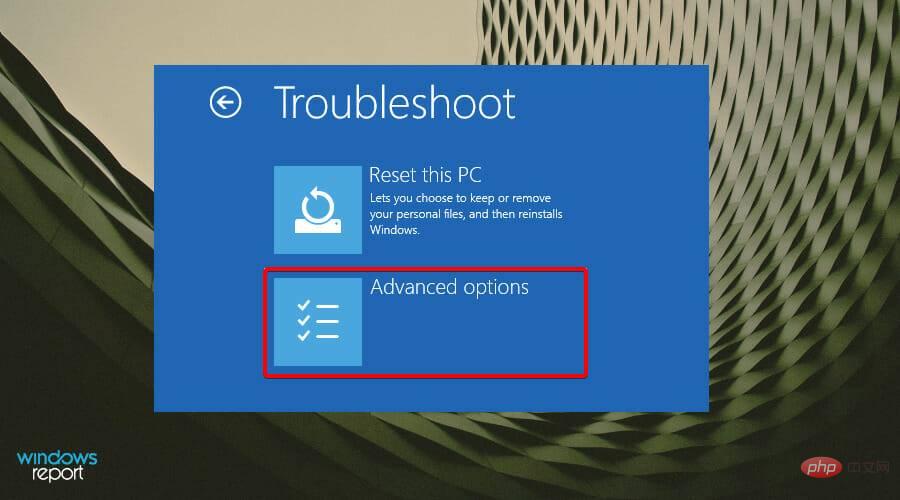

<code><strong>bootrec /rebuildbcd</strong>
<strong>attrib c:bootbcd -s -h -r</strong><strong>ren c:bootbcd bcd.old</strong><strong>bootrec /rebuildbcd </strong>bootrec /rebuildbcd


Si cet écran apparaît, tapez l'invite de commande suivante après chaque invite de commande :
<h3>attrib c:bootbcd -s -h -r<strong></strong>
</h3>ren c:bootbcd bcd .old<ol>bootrec /rebuildbcd <li>
</ol>Si cet écran apparaît, vous devez redémarrer votre PC. Ce programme Windows 11 Rebuild BCD ramènera tout à la normale et vous pourrez utiliser votre système d'exploitation normalement.  2. Réinitialiser la fenêtre
2. Réinitialiser la fenêtre  et saisissez les options de récupération.
et saisissez les options de récupération. 

 + touches
+ touches .
🎜Sélectionnez le point de restauration que vous souhaitez restaurer et cliquez sur 🎜Suivant🎜. 🎜🎜🎜Suivez les instructions à l'écran pour terminer le processus. 🎜🎜🎜🎜Comment éviter les erreurs BCD à l'avenir ? 🎜🎜🎜Il est toujours important de prendre des précautions et d'éviter de telles erreurs si possible. L’une de ces méthodes consiste à protéger votre appareil contre les logiciels malveillants. 🎜🎜Vous pouvez installer une solution antivirus compatible pour garantir que votre appareil est protégé contre les logiciels malveillants. 🎜En outre, il est recommandé d'effectuer des analyses régulières sur votre appareil pour prévenir les virus. Pour effectuer une analyse programmée :



Cette analyse rapide vous permettra d'évaluer votre appareil et de prendre les mesures nécessaires. Cependant, si vous souhaitez une analyse plus approfondie, vous pouvez cliquer sur Options d'analyse et sélectionner Analyse complète.
Cela prendra plus de temps mais vérifiera toutes vos procédures opérationnelles et documents. Si un logiciel malveillant est détecté après l'analyse, vous pouvez commencer à supprimer le virus de votre appareil.
Nous espérons que ce didacticiel correspondait à ce que vous recherchiez lorsque vous avez rencontré l'erreur BCD et que vous pouvez désormais redémarrer votre appareil avec succès sans problème.
Les erreurs Windows sont courantes, surtout lorsque vous ne prenez pas de mesures pour vous protéger contre les logiciels malveillants et les virus.
Ce qui précède est le contenu détaillé de. pour plus d'informations, suivez d'autres articles connexes sur le site Web de PHP en chinois!
 L'ordinateur est infecté et ne peut pas être allumé
L'ordinateur est infecté et ne peut pas être allumé
 Comment empêcher l'ordinateur d'installer automatiquement le logiciel
Comment empêcher l'ordinateur d'installer automatiquement le logiciel
 Résumé des touches de raccourci informatiques couramment utilisées
Résumé des touches de raccourci informatiques couramment utilisées
 Écran gelé de l'ordinateur bloqué
Écran gelé de l'ordinateur bloqué
 Comment mesurer la vitesse du réseau sur un ordinateur
Comment mesurer la vitesse du réseau sur un ordinateur
 Comment configurer l'ordinateur pour qu'il se connecte automatiquement au WiFi
Comment configurer l'ordinateur pour qu'il se connecte automatiquement au WiFi
 Page d'erreur 404 de l'ordinateur
Page d'erreur 404 de l'ordinateur
 Comment configurer la mémoire virtuelle de l'ordinateur
Comment configurer la mémoire virtuelle de l'ordinateur